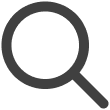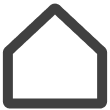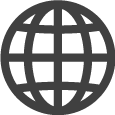Einrichten einer Bildschirmwand, einer Reihe mehrerer Bildschirme
Kombinieren Sie mehrere Bildschirme, um eine einzige riesige Bildschirmwand zu erstellen. Verbinden Sie einzelne Displays organisch, um eine immersive Bildschirmwand zu erreichen.
-
Diese Funktion wird möglicherweise nicht unterstützt, je nach verwendetem Tarifplan.
-
Um diese Funktion zu verwenden, stellen Sie sicher, dass mindestens zwei Bildschirme im Voraus erstellt wurden.
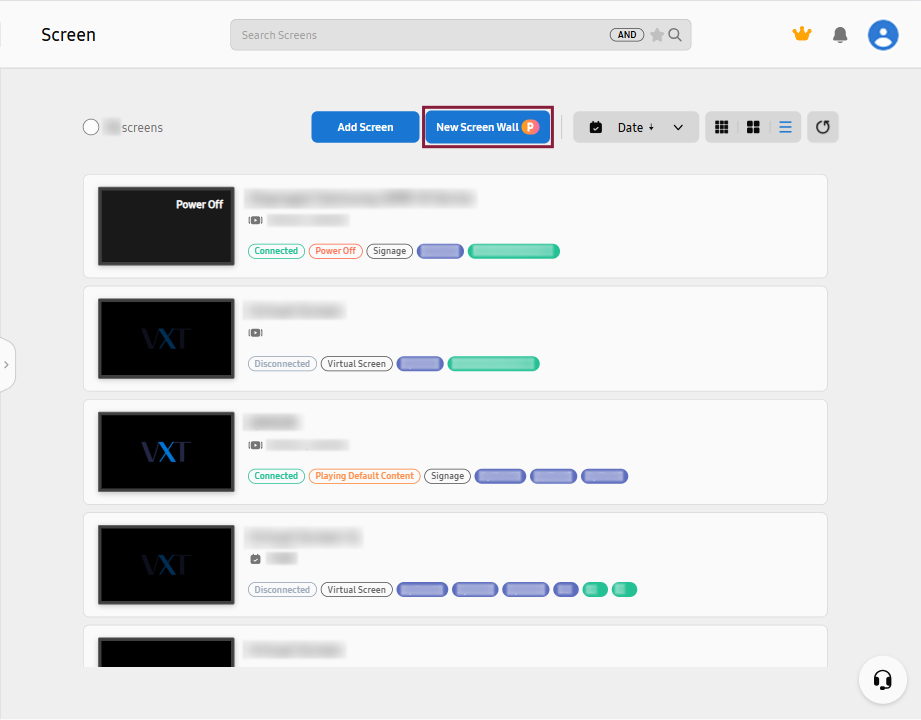 |
Erstellen einer Bildschirmwand
-
Wählen Sie im linken Bereich Bildschirme > Neue Bildschirmwand. Ein Fenster für die Layout-Konfiguration wird angezeigt.
-
Beginnend mit Zelle 1, verwenden Sie die Maus zum Ziehen und Ablegen, um das Layout anzupassen und klicken Sie dann auf Fertig.
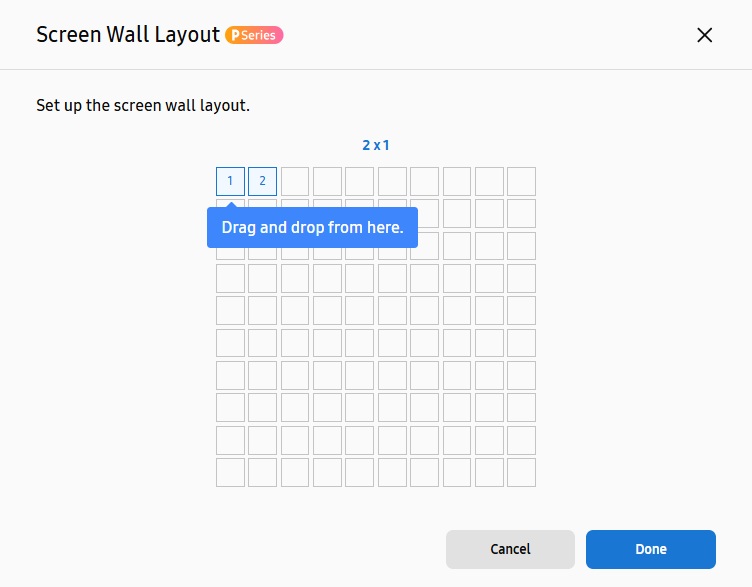
-
Geben Sie einen Namen für die neue Bildschirmwand ein.
-
Nachdem ein Bildschirmwand-Layout erstellt wurde, klicken Sie auf
 (Bildschirm hinzufügen), um die Bildschirme auszuwählen, die Sie hinzufügen möchten. Nur Bildschirme desselben Typs wie die bereits
zugewiesenen Bildschirme können hinzugefügt werden.
(Bildschirm hinzufügen), um die Bildschirme auszuwählen, die Sie hinzufügen möchten. Nur Bildschirme desselben Typs wie die bereits
zugewiesenen Bildschirme können hinzugefügt werden.
Ersetzen von Bildschirmen einer Bildschirmwand
Ersetzen Sie Bildschirme, die einer Bildschirmwand zugewiesen sind.
-
Bewegen Sie auf der Seite des Bildschirmwand-Layouts den Mauszeiger über den vorgesehenen Bildschirm, um die Bilddetails und das Menü Bildschirm ersetzen anzuzeigen.
-
Klicken Sie auf Bildschirm ersetzen, um durch einen anderen Bildschirm zu ersetzen.
Bearbeiten eines Bildschirmwand-Layouts
Bearbeiten Sie das Layout einer Bildschirmwand wie folgt:
-
Wählen Sie auf der Hauptseite des Menüs Bildschirme die Bildschirmwand aus, für die Sie das Layout bearbeiten möchten.
-
Klicken Sie oben rechts auf der Seite des Bildschirmwand-Layouts auf
 (Layout bearbeiten).
(Layout bearbeiten). -
Bearbeiten Sie das Layout und klicken Sie dann auf Fertig.
Verwalten von Bildschirmwänden
Bewegen Sie auf der Hauptseite des Menüs Bildschirme den Mauszeiger über die Vorschau der Bildschirmwand, um das Symbol  (Mehr) anzuzeigen. Mit diesem Symbol können Sie Bildschirmwände einfach verwalten, ohne auf einzelne
Bildschirme zugreifen zu müssen.
(Mehr) anzuzeigen. Mit diesem Symbol können Sie Bildschirmwände einfach verwalten, ohne auf einzelne
Bildschirme zugreifen zu müssen.
Veröffentlichen von Inhalten auf einer Bildschirmwand
Veröffentlichen Sie Inhalte auf einer Bildschirmwand wie folgt:
-
Klicken Sie auf
 (Mehr) > Inhalt festlegen.
(Mehr) > Inhalt festlegen. -
Wählen Sie ein Inhaltselement, eine Wiedergabeliste, einen Zeitplan oder einen Kanal aus und klicken Sie dann auf Veröffentlichen. Das ausgewählte Element wird auf der Bildschirmwand veröffentlicht.
Überprüfen des Energieverbrauchs
Überprüfen Sie den monatlichen Energieverbrauch wie folgt.
-
Diese Funktion wird möglicherweise nicht unterstützt, je nach verwendetem Tarifplan.
-
Die angezeigten Daten können vom tatsächlichen Energieverbrauch abweichen, je nach Benutzerumgebung.
-
Klicken Sie auf
 (Mehr) > Energiemanagement.
(Mehr) > Energiemanagement. -
Das monatliche Energieverbrauchsziel und der tatsächliche Verbrauch werden in einem Diagramm angezeigt.
Hinzufügen von Tags
Fügen Sie Tags zu einer Bildschirmwand wie folgt hinzu:
-
Klicken Sie auf
 (Mehr) > Tags hinzufügen.
(Mehr) > Tags hinzufügen. -
Wählen Sie ein Tag aus der Liste der Tags aus und klicken Sie dann auf Fertig.
-
Bewegen Sie den Cursor über einen Bildschirm und klicken Sie auf Info. Alle für den Bildschirm festgelegten Tags werden in den angezeigten Bilddetails gezeigt.
Löschen zwischengespeicherter Daten von VXT Player
Löschen Sie alle zwischengespeicherten Dateien von allen in einer Bildschirmwand enthaltenen Bildschirmen und starten Sie die VXT Player-App neu.
-
Klicken Sie auf
 (Mehr) > VXT Player-Cache leeren.
(Mehr) > VXT Player-Cache leeren. -
Klicken Sie auf OK.
Starten der VXT Player-App
Wenn der VXT Player auf Ihrem Digital-Signage-Gerät ausgeschaltet ist, starten Sie den Player wie folgt neu.
-
Dies funktioniert nicht von einem Web-Player aus.
-
Klicken Sie auf
 (Mehr) > Player-App starten.
(Mehr) > Player-App starten. -
Klicken Sie auf OK.
Verschieben von Bildschirmen in einen anderen Arbeitsbereich
Verschieben Sie einen Bildschirm in einen anderen Arbeitsbereich wie folgt.
-
Dies ist verfügbar, wenn mindestens zwei Arbeitsbereiche registriert sind.
-
Nach dem Verschieben eines Bildschirms werden alle Inhaltselemente, Wiedergabelisten und Zeitpläne auf dem ursprünglichen Bildschirm zurückgesetzt.
-
Klicken Sie auf
 (Mehr) > In Arbeitsbereich verschieben.
(Mehr) > In Arbeitsbereich verschieben. -
Wählen Sie in der Liste der Arbeitsbereiche den Arbeitsbereich aus, in den Sie einen Bildschirm verschieben möchten, und klicken Sie dann auf Jetzt verschieben.
-
Klicken Sie auf OK.
Anwenden von Voreinstellungen auf Bildschirmwände
Erstellen und fügen Sie Bildschirm-Voreinstellungen zu einer Vielzahl von Geräten hinzu, wie z. B. Digital-Signage-Geräte, Geschäftsfernseher und Hotelfernseher.
-
Diese Funktion wird möglicherweise nicht unterstützt, je nach verwendetem Tarifplan.
-
Klicken Sie auf
 (Mehr) > Bildschirm-Voreinstellung anwenden.
(Mehr) > Bildschirm-Voreinstellung anwenden. -
Wählen Sie das Profil oder Zertifikat aus, das Sie auf einen Bildschirm anwenden möchten, und klicken Sie dann auf Anwenden.
Weitere Informationen zu Bildschirm-Voreinstellungen finden Sie unter:
Deaktivieren von Bildschirmwänden
Eine deaktivierte Bildschirmwand zeigt keine Inhalte an. Die Kopplung wird nicht aufgehoben, auch wenn die Inhaltswiedergabe deaktiviert ist.
-
Klicken Sie auf
 (Mehr) > Deaktivieren.
(Mehr) > Deaktivieren. -
Klicken Sie im angezeigten Fenster Deaktivieren auf Deaktivieren. Die Bildschirm-Miniaturansichten für eine deaktivierte Bildschirmwand werden ausgegraut. Um eine Bildschirmwand zu reaktivieren, klicken Sie auf
 (Mehr) > Aktivieren.
(Mehr) > Aktivieren.
Löschen einer Bildschirmwand
Wenn Sie eine Bildschirmwand löschen, werden alle in der Bildschirmwand enthaltenen Bildschirme und alle auf den Bildschirmen gespeicherten Daten endgültig gelöscht.
-
Klicken Sie auf
 (Mehr) > Löschen.
(Mehr) > Löschen. -
Klicken Sie auf Löschen.
Aufheben einer Bildschirmwand
Heben Sie die Bildschirmkonfiguration auf, die eine Bildschirmwand bildet, und wandeln Sie die Komponentenbildschirme in eigenständige Bildschirme um, die einzeln funktionieren. Dadurch werden alle Inhaltselemente gelöscht, die auf den Bildschirmen veröffentlicht wurden. Infolgedessen geben die Bildschirme nur den Standardinhalt wieder.
-
Diese Funktion wird möglicherweise nicht unterstützt, je nach verwendetem Tarifplan.
-
Klicken Sie auf
 (Mehr) > Bildschirmwand aufheben.
(Mehr) > Bildschirmwand aufheben. -
Klicken Sie auf Aufheben.
Festlegen der Wiedergabemethode für Bildschirmwand-Inhalte
Wählen Sie aus, ob identische Inhalte auf mehrere Bildschirme dupliziert oder ein einzelnes Inhaltselement
über mehrere Bildschirme erweitert werden soll.
Wählen Sie eine Bildschirmwand aus, um die Detailseite anzuzeigen.
-
Klicken Sie auf Einstellungen in den Menüelementen rechts.
-
Legen Sie die Wiedergabemethode auf Erweitert oder Dupliziert fest.
-
Um mehrere Bildschirme gleichzeitig zu steuern, klicken Sie auf Mehrfachsteuerung und konfigurieren Sie die Einstellungen nach Bedarf.
-
Klicken Sie auf Anwenden.
Gleichzeitige Steuerung mehrerer Bildschirme (Mehrfachbildschirmsteuerung)
-
Diese Funktion wird möglicherweise nicht unterstützt, je nach verwendetem Tarifplan.
-
Wählen Sie eine Bildschirmwand aus, um die Detailseite anzuzeigen.
-
Klicken Sie auf Einstellungen in den Menüelementen rechts.
-
Klicken Sie auf Mehrfachsteuerung und konfigurieren Sie die Einstellungen nach Bedarf.
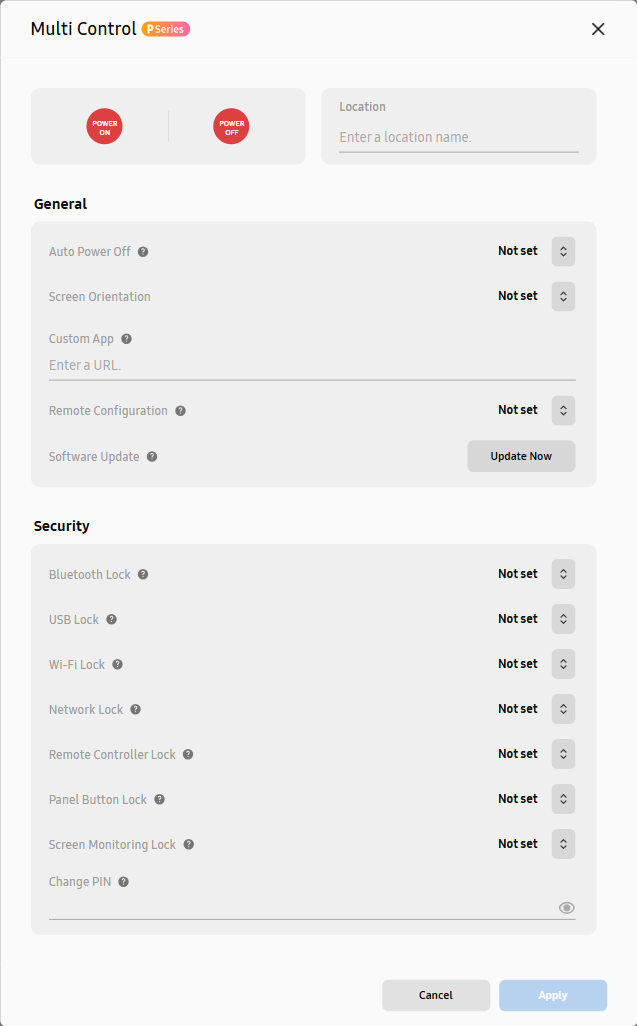
Element
Beschreibung
Energiesteuerung
-
Schalten Sie die Bildschirme einer Bildschirmwand ein oder aus. Klicken Sie auf
 (Einschalten), um die Bildschirme einzuschalten, oder klicken Sie auf
(Einschalten), um die Bildschirme einzuschalten, oder klicken Sie auf  (Ausschalten), um die Bildschirme auszuschalten.
(Ausschalten), um die Bildschirme auszuschalten. -
Um die Bildschirme neu zu starten, halten Sie
 (Einschalten) oder
(Einschalten) oder  (Ausschalten) gedrückt.
(Ausschalten) gedrückt.
Standorteinstellung
Geben Sie den Namen des Bereichs ein, in dem sich die Bildschirme befinden. Die Bildschirminformationen werden mit dem hinzugefügten Bereichsnamen aktualisiert.
Bildschirmausrichtungseinstellung
-
Legen Sie die Anzeigeausrichtung für die Bildschirme einer Bildschirmwand fest. Dies optimiert die Inhalte, damit sie zur Ausrichtung der Bildschirme passen.
-
Unter Allgemein legen Sie Bildschirmausrichtung auf Querformat oder Hochformat fest. Wenn Sie diesen Schritt überspringen möchten, wählen Sie Nicht festgelegt.
VXT Player-Auflösungseinstellung
-
Die VXT Player-Auflösung kann von der tatsächlichen Anzeigeauflösung abweichen. Verbessern Sie die Inhaltsanzeigequalität, indem Sie die Auflösung optimieren.
-
Die Auflösung kann mit der Option VXT Player-Auflösung unter dem Element Allgemein angepasst werden. Die Auflösung des VXT Players muss niedriger als die tatsächliche Bildschirmauflösung eingestellt werden.
Sicherheitseinstellungen
-
Stärken Sie die Sicherheit Ihrer Inhalte und Bildschirmwände, indem Sie Sicherheitseinstellungen konfigurieren, um unbefugten Zugriff oder Manipulation zu verhindern.
-
Überprüfen Sie die Sicherheitseinstellungselemente der Bildschirmwand unter Sicherheit und ändern Sie die Einstellungen nach Bedarf. Um die aktuellen Einstellungswerte zu überprüfen, bewegen Sie den Mauszeiger über
 neben dem vorgesehenen Einstellungselement. Jedes Element kann auf Aus oder Ein eingestellt werden. Wenn Sie die Bildschirmausrichtung nicht festlegen möchten, wählen Sie Nicht festgelegt.
neben dem vorgesehenen Einstellungselement. Jedes Element kann auf Aus oder Ein eingestellt werden. Wenn Sie die Bildschirmausrichtung nicht festlegen möchten, wählen Sie Nicht festgelegt.
-